Microsoft a essayé de pousser la plate-forme UWP pour les applications Windows, mais les applications de bureau restent le type d’application dominant de Windows 10. Des applications telles que le lecteur VLC et Spotify ont à la fois une version de bureau et une version UWP. Microsoft n’a pas forcé les développeurs à choisir UWP et à abandonner les applications de bureau. De même, avec Windows 11, toutes les applications pouvant fonctionner sous Windows 10, 8/8.1 et 7 sont compatibles avec le nouveau système d’exploitation. La seule exception à ce jour est la VirtualBox d’Oracle.
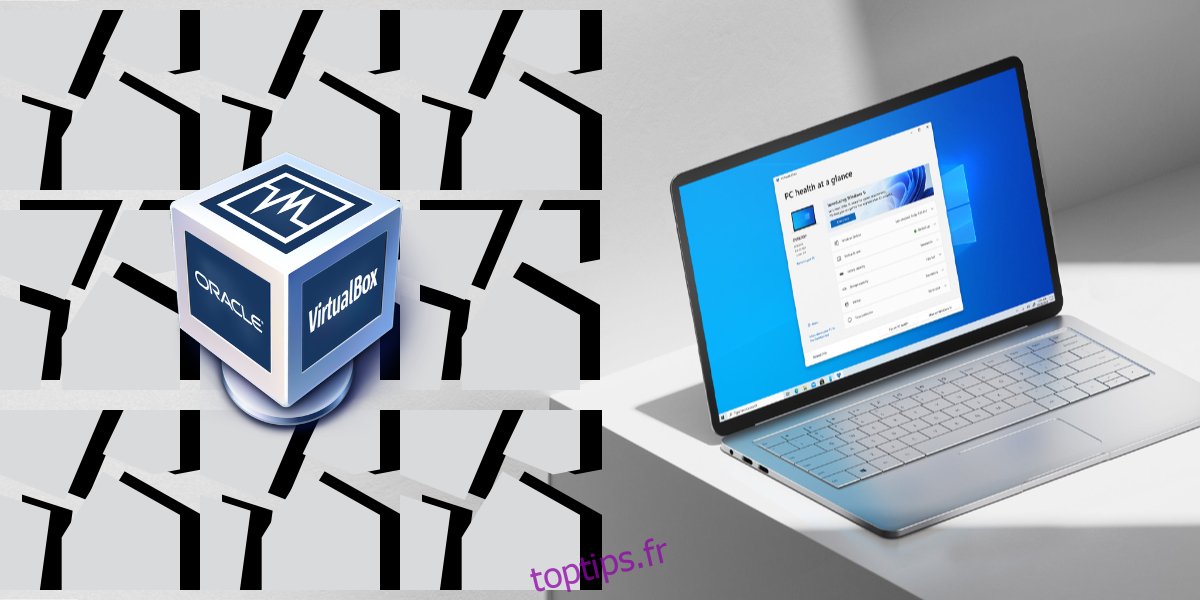
Table des matières
Problèmes d’Oracle VirtualBox sur Windows 11
VritualBox d’Oracle est un outil de VM gratuit et populaire qui est largement utilisé. C’est puissant et bien meilleur que de nombreuses alternatives payantes. Malheureusement, la plupart des utilisateurs qui essaient d’exécuter VirtualBox sous Windows 11 ne parviennent pas à démarrer une machine virtuelle. L’application elle-même s’installe parfaitement sur Windows 11, mais lorsqu’il s’agit de charger et d’exécuter une machine virtuelle, la machine ne démarre pas.
1. Désactiver Hyper-V sur Windows 11
Microsoft a reconnu qu’il y avait un problème avec VirtualBox s’exécutant sur Windows 11. Pour le contourner, les utilisateurs doivent désactiver Hyper-V sur leur système.
Pour désactiver Hyper-V sous Windows 11, procédez comme suit.
Ouvrez le Panneau de configuration.
Allez dans Programmes.
Sélectionnez Activer ou désactiver les fonctionnalités Windows.
Dans la liste des fonctionnalités, décochez Hyper-V.
Cliquez sur OK.
Remarque : si vous ne voyez pas Hyper-V, recherchez plutôt Windows Hypervisor Platform ou Windows Sandbox et désactivez-le.
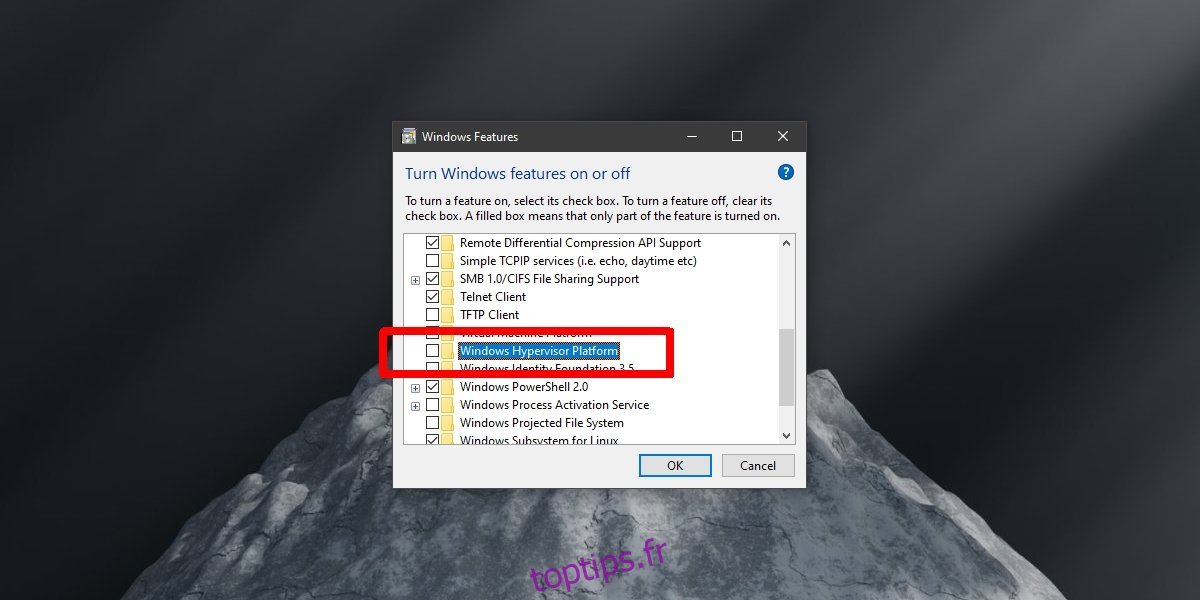
2. Attendez la mise à jour de VirtualBox
Le problème de compatibilité de VirtualBox est du côté d’Oracle. Cela signifie qu’une nouvelle version de VirtualBox doit être publiée par Oracle, et cette nouvelle version doit résoudre le problème de compatibilité. Oracle travaille sur la mise à jour mais pour l’instant, il n’y a pas de date de déploiement du correctif.
Une fois la mise à jour disponible, seules les versions suivantes s’exécuteront sur Windows 11, ce qui signifie que vous devrez peut-être mettre à niveau les paramètres de vos machines VM afin qu’elles puissent s’exécuter sur la dernière version.
3. Désinstaller VirtualBox
Si vous n’utilisez pas VirtualBox, vous pouvez désinstaller l’application et passer à Windows 11 sans aucun problème. Si vous avez trouvé une alternative à VirtualBox qui répond à vos besoins, vous pouvez supprimer l’application de votre système en toute sécurité, puis effectuer la mise à niveau. À l’heure actuelle, Microsoft bloque la mise à niveau sur les systèmes exécutant VirtualBox.
Ouvrez le Panneau de configuration.
Allez dans Programmes> Désinstaller un programme.
Sélectionnez VirtualBox dans la liste des applications installées.
Cliquez sur le bouton Désinstaller.
Autorisez la désinstallation de l’application.
Conclusion
Microsoft n’a pas bloqué VirtualBox sur Windows 11. Il s’agit d’un simple problème de compatibilité des applications. Il peut être corrigé lorsque l’application est mise à niveau et cela n’implique pas d’apporter des modifications drastiques ou de suivre de nouvelles règles de développement. Cependant, Oracle devrait sortir la mise à jour bientôt, étant donné qu’il n’y a pas beaucoup d’utilisateurs sur Windows 11, la société peut choisir de publier une mise à jour plus tard que plus tôt.

